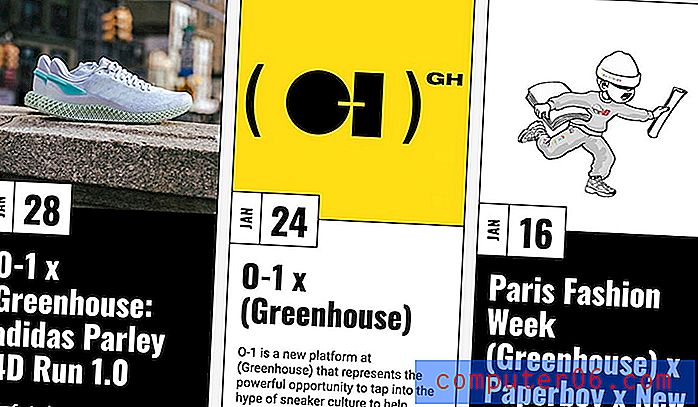Het afdrukken van rij- en kolomkoppen stoppen in Excel 2010
Excel 2010 biedt een verscheidenheid aan opties die kunnen worden toegevoegd aan of verwijderd van uw afgedrukte werkbladen. Een van deze opties is de mogelijkheid om rij- en kolomkoppen op te nemen tijdens het afdrukken. Dit zijn de cijfers aan de linkerkant en letters bovenaan die helpen om de locatie van een cel te identificeren. Hoewel ze nuttig kunnen zijn bij het bekijken van een spreadsheet op het scherm, zijn ze vaak ongewenst op de afgedrukte pagina.
Het afdrukken van rij- en kolomkoppen is een optie die voor elk afzonderlijk Excel-bestand kan worden in- of uitgeschakeld, hoewel de standaardinstelling is dat ze niet afdrukken. Maar als uw bestand is gewijzigd zodat de koppen worden afgedrukt, dan zal onze korte gids hieronder u laten zien hoe u ze van uw spreadsheet kunt verwijderen.
Schakel de afdrukoptie uit voor rij- en kolomkoppen in een Excel 2010-werkblad
De stappen in dit artikel zijn speciaal voor Excel 2010 geschreven en de weergegeven schermafbeeldingen zijn van die versie van het programma. Deze stappen zijn ook vergelijkbaar in andere versies van Excel. Als u niet zeker weet welke versie van Excel u gebruikt, kunt u dit artikel lezen.
Stap 1: Open de spreadsheet in Excel 2010 die wordt afgedrukt met rij- en kolomkoppen.
Stap 2: klik op het tabblad Pagina-indeling bovenaan het venster.

Stap 3: Klik op het vak links van Afdrukken, onder het gedeelte Koppen in het gedeelte Bladopties van het lint. Hiermee wordt het vinkje uit het vak verwijderd, zoals in de onderstaande afbeelding.
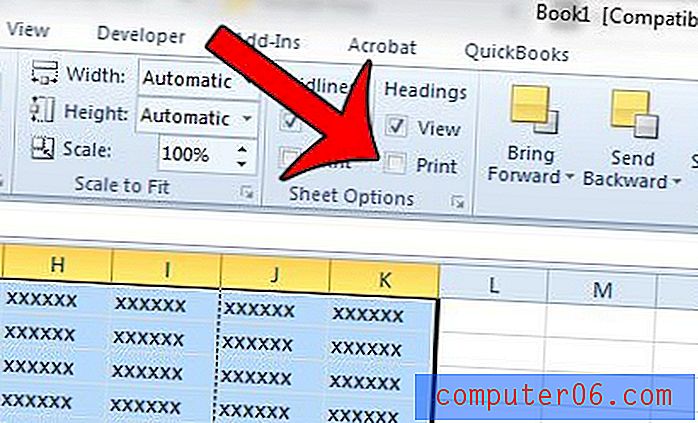
U kunt nu op het tabblad Bestand klikken en op Afdrukken klikken (of op Ctrl + P op uw toetsenbord drukken) om te zien dat uw spreadsheet zonder de rij- en kolomkoppen wordt afgedrukt. Als u deze spreadsheet veel afdrukt, moet u het bestand opslaan nadat u deze wijziging hebt aangebracht, zodat de kopteksten niet worden weergegeven wanneer u deze de volgende keer afdrukt.
Heeft u andere afdrukproblemen met Excel? Onze eenvoudige gids voor afdrukken in Excel kan oplossingen bieden voor enkele van de meest voorkomende afdrukproblemen die met het programma kunnen optreden.